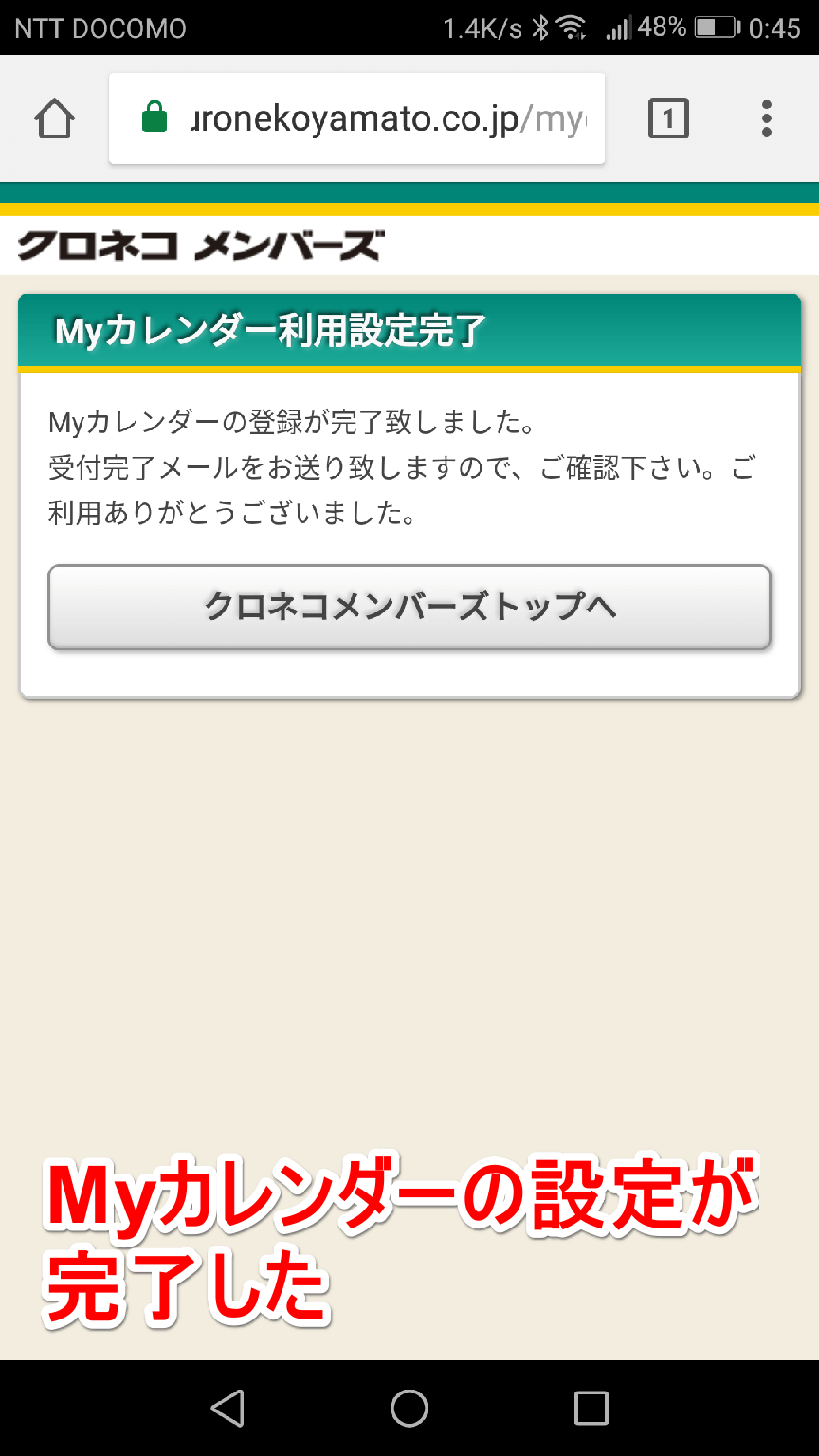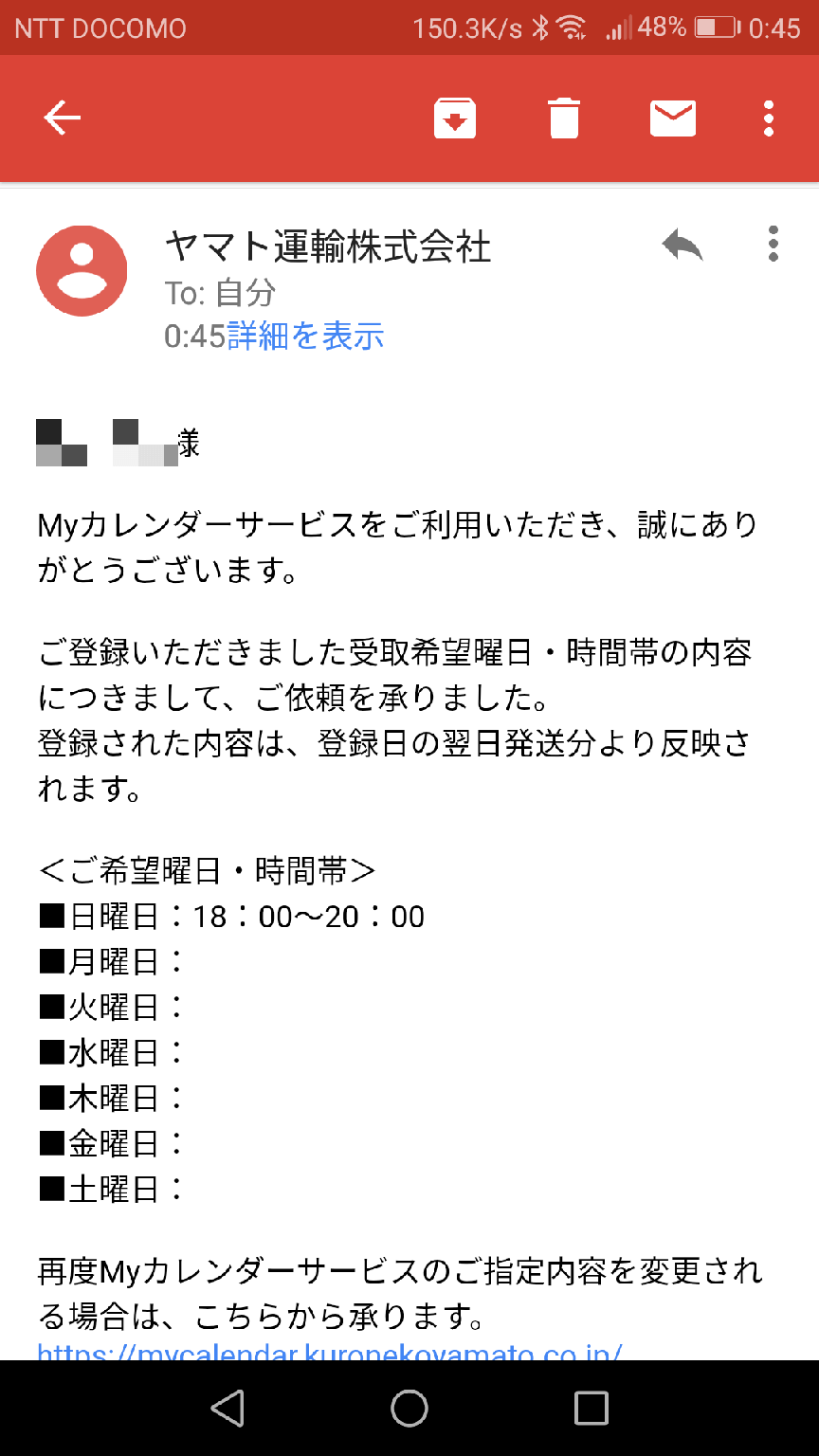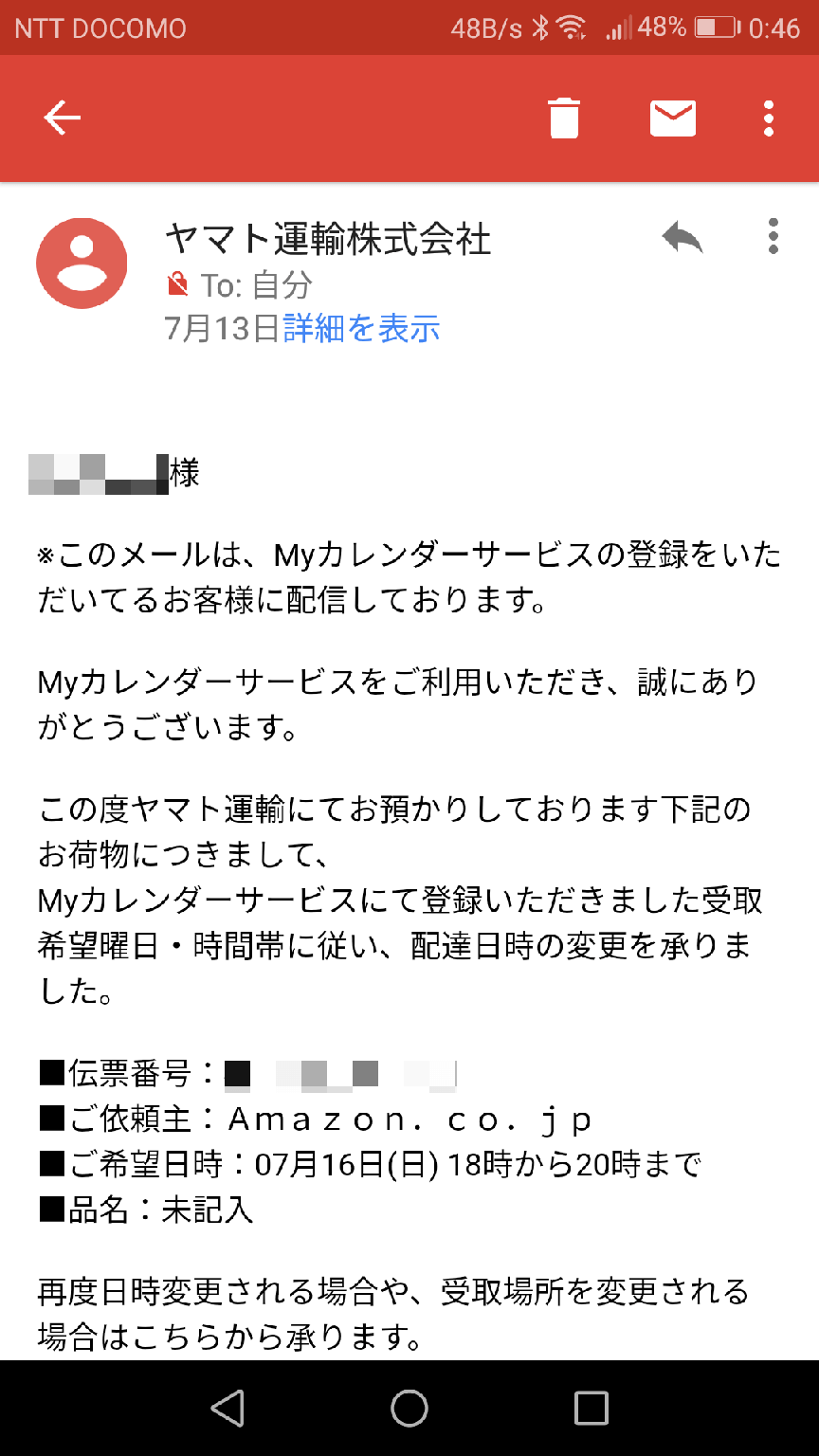「荷物を受け取れる曜日と時間」をあらかじめ登録
通販を頻繁に利用していると、「次の荷物はいつ届くのか?」が非常に気になります。「毎日のように荷物が届くのに、いつも不在......」では配達員さんにも申し訳ない気持ちになりますし、再配達の手配にも手間がかかります。「いつ届くのか分からない荷物を一度にまとめて受け取りたい」――そんな時は、例えば「週1回、毎週日曜日の18時~200時に荷物を受け取る」というように、荷物の受け取り日時を決めておければ便利ですよね。
ヤマト運輸の会員サービス「クロネコメンバーズ」で提供されている「Myカレンダー」サービスを使うと、自分が荷物を受け取れる日時をあらかじめ登録できます。これを使えば、ヤマト運輸の荷物が届く日時を自分の好きな曜日や時間に決められ、不在時に荷物が届く事態も避けられますし、荷物が届くのを今か今かと無駄に待つこともなくなります。夏休みの旅行などで何日か家を離れる時にも便利です。
まだクロネコメンバーズの会員になっていないという人は下の記事リンクを参考にメンバー登録を行った上で手順を進めましょう。なお今回はスマートフォンでの設定手順を例に解説します(パソコンでも同様の流れで操作可能です)。
1クロネコメンバーズにログインする
Webブラウザーでクロネコメンバーズのページにアクセスし、クロネコIDとパスワードを入力して[ログイン]ボタンをタップします。
・クロネコメンバーズ
https://cmypage.kuronekoyamato.co.jp/portal/entrance
2会員メニューを選択する
クロネコメンバーズにログインしたら、画面を上方向にスワイプしてメニューを表示しましょう。
メニューにある[事前に受取日時を設定したい]ボタンをタップします。
3Myカレンダーの設定を行う
[Myカレンダー利用設定]画面が表示されたら、画面を上方向にスワイプして設定画面を表示しましょう。
曜日ごとの時間帯選択画面が表示されます。「この曜日のこの時間ならいつも家にいるだろう(荷物を受け取れるだろう)」という曜日と時間を選択します。わが家は日曜日の夜はたいてい自宅にいるので、[日曜日]の[18:00~20:00]を選択します。
日時の選択が終わったら、画面を一番下までスクロールして[確認]ボタンをタップします。
4設定した内容を確認する
[Myカレンダー利用設定確認]画面が表示されます。自分が設定した内容を確認して[確定]ボタンをタップしましょう。
5Myカレンダーの設定が完了した
[Myカレンダー利用設定完了]画面が表示されました。これでクロネコメンバーズのMyカレンダーの設定は完了です。
以上でMyカレンダーの設定が完了しました。Myカレンダーの登録が終わると、受付完了メールが届くので確認してみましょう。
6Myカレンダーの受付完了メールを確認する
ヤマト運輸株式会社から、Myカレンダーに登録した内容を知らせるメールが届きます。今回の例で登録した日時である「日曜日:18:00~20:00」と正しく登録されていることを確認できます。
これで設定は完了です。以後、クロネコヤマトの荷物は日曜日の18時~20時の時間帯に届くようになります。

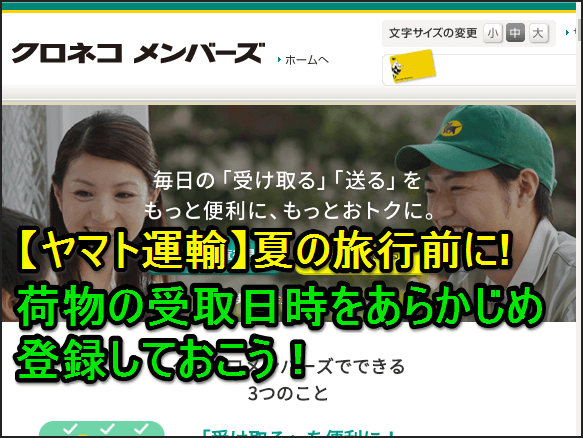

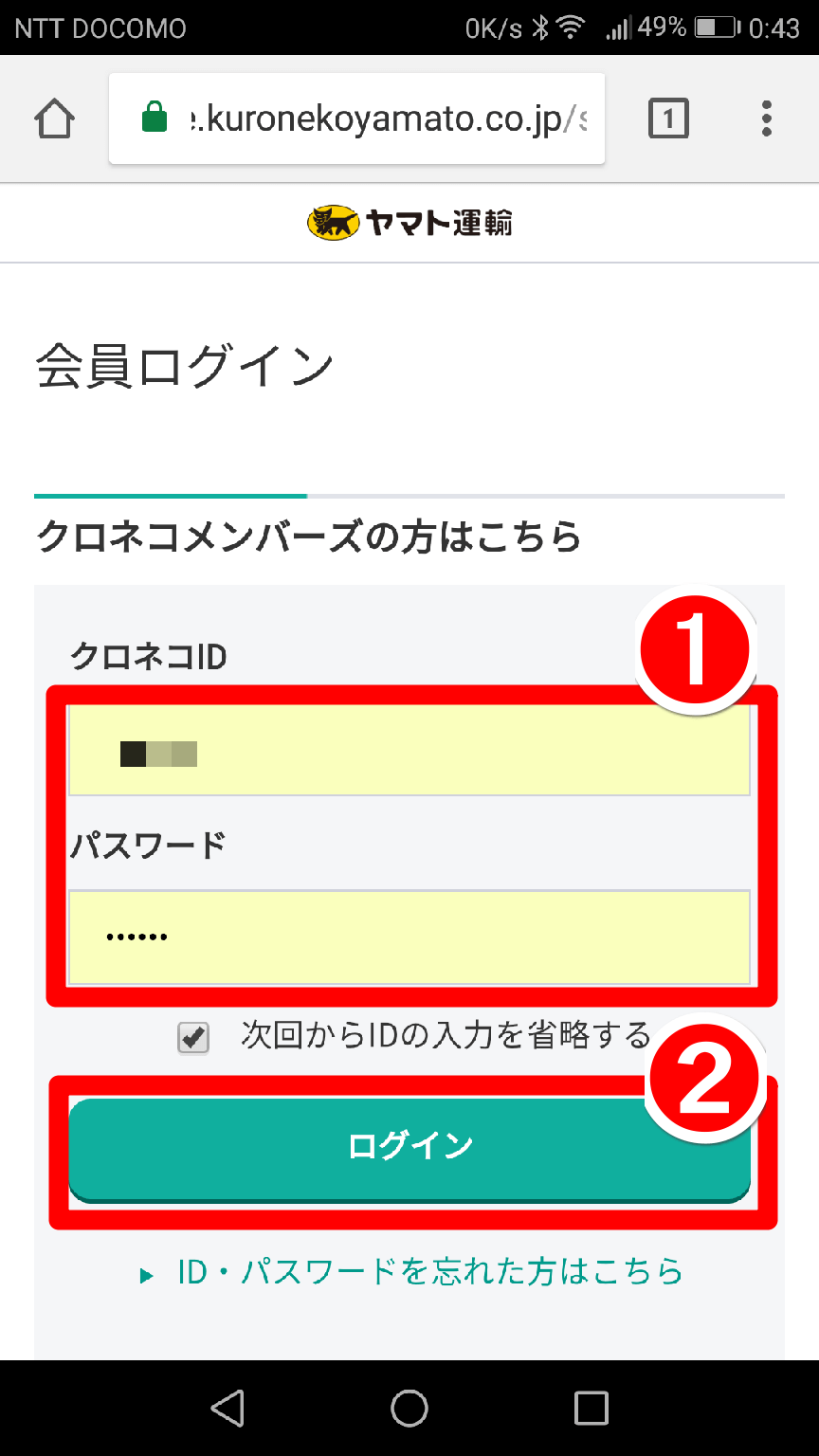
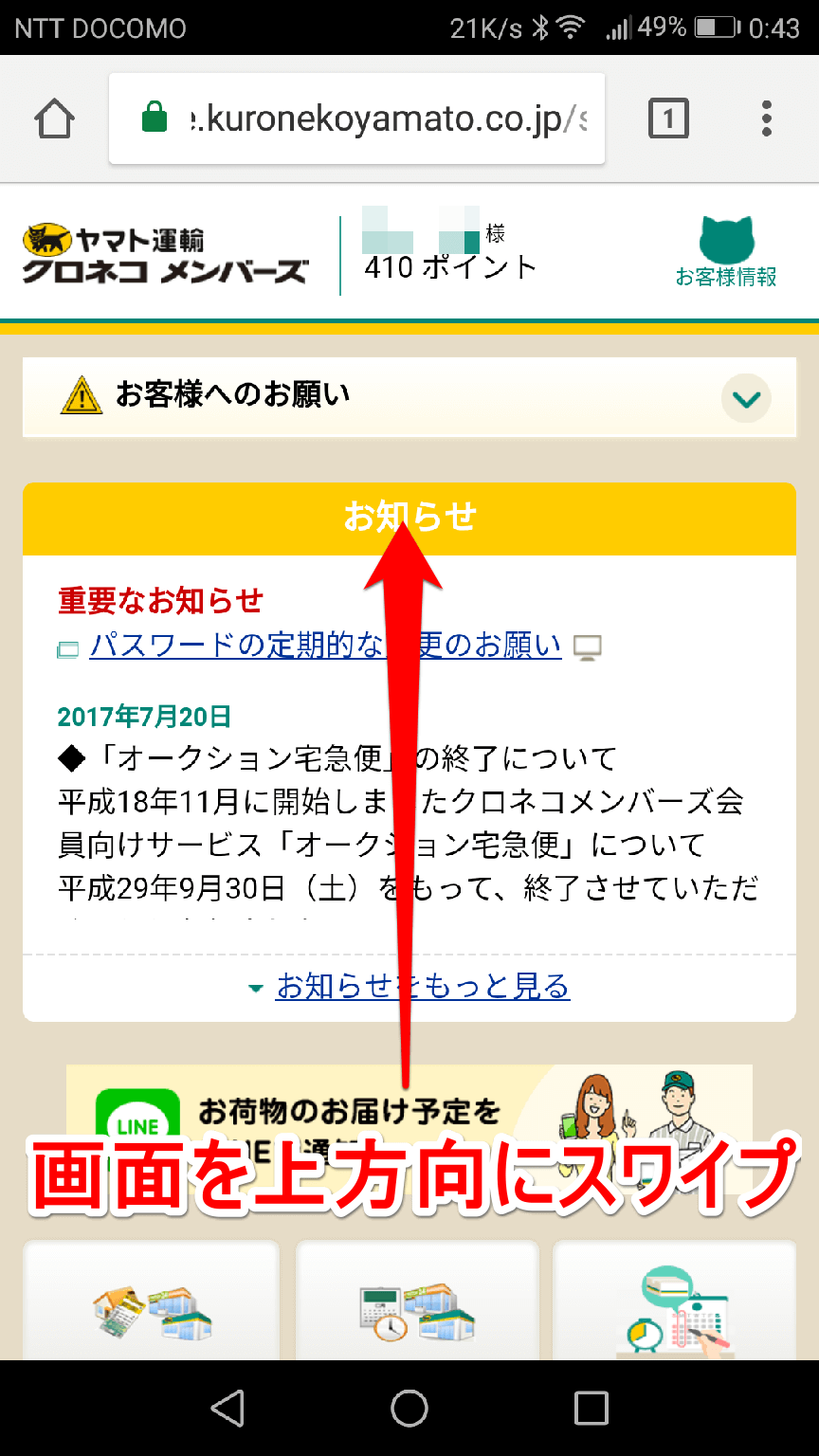
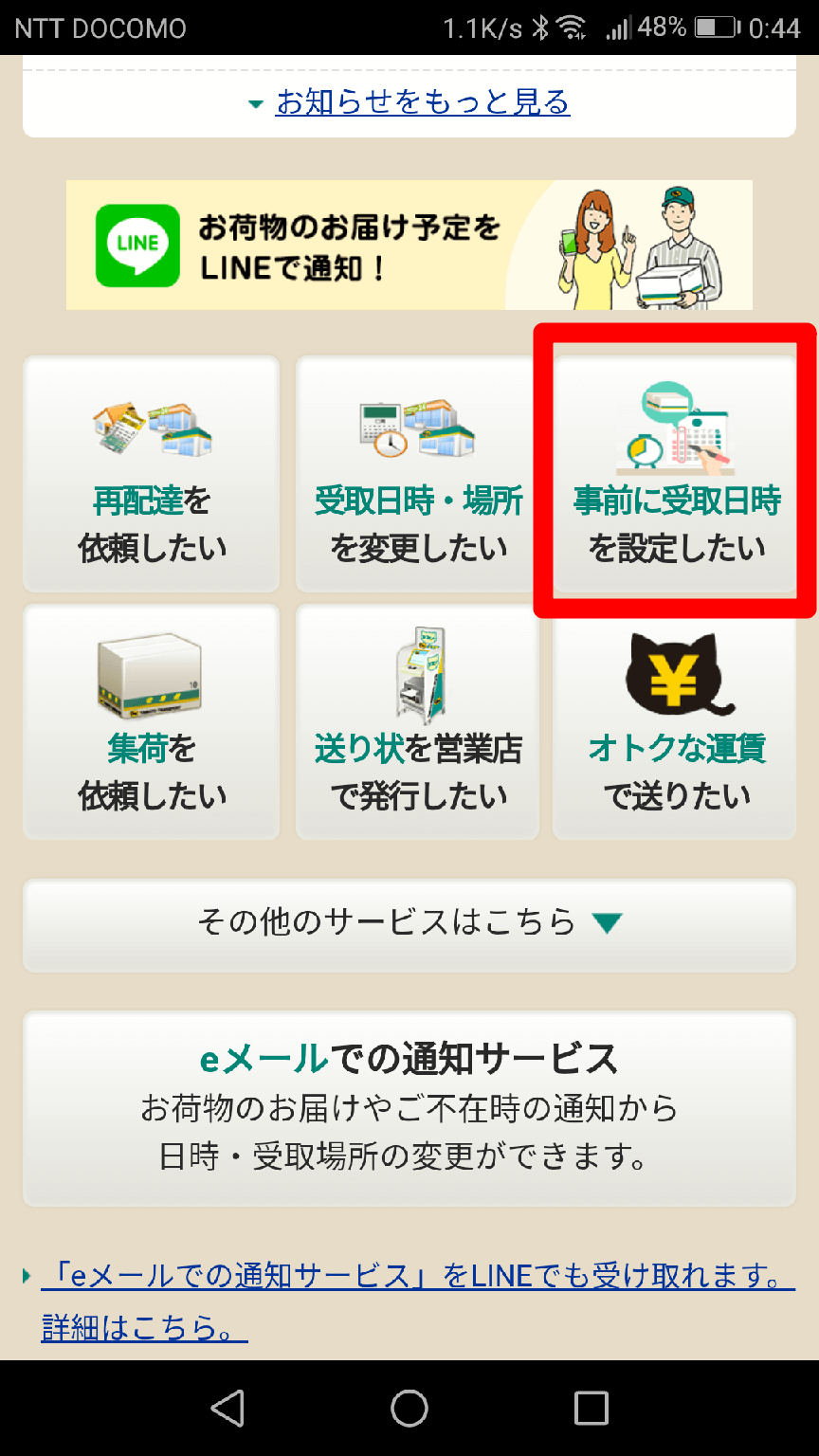
![クロネコメンバーズの[Myカレンダー利用設定]画面](https://dekiru.net/upload_docs/img/20170804_f0104.png)
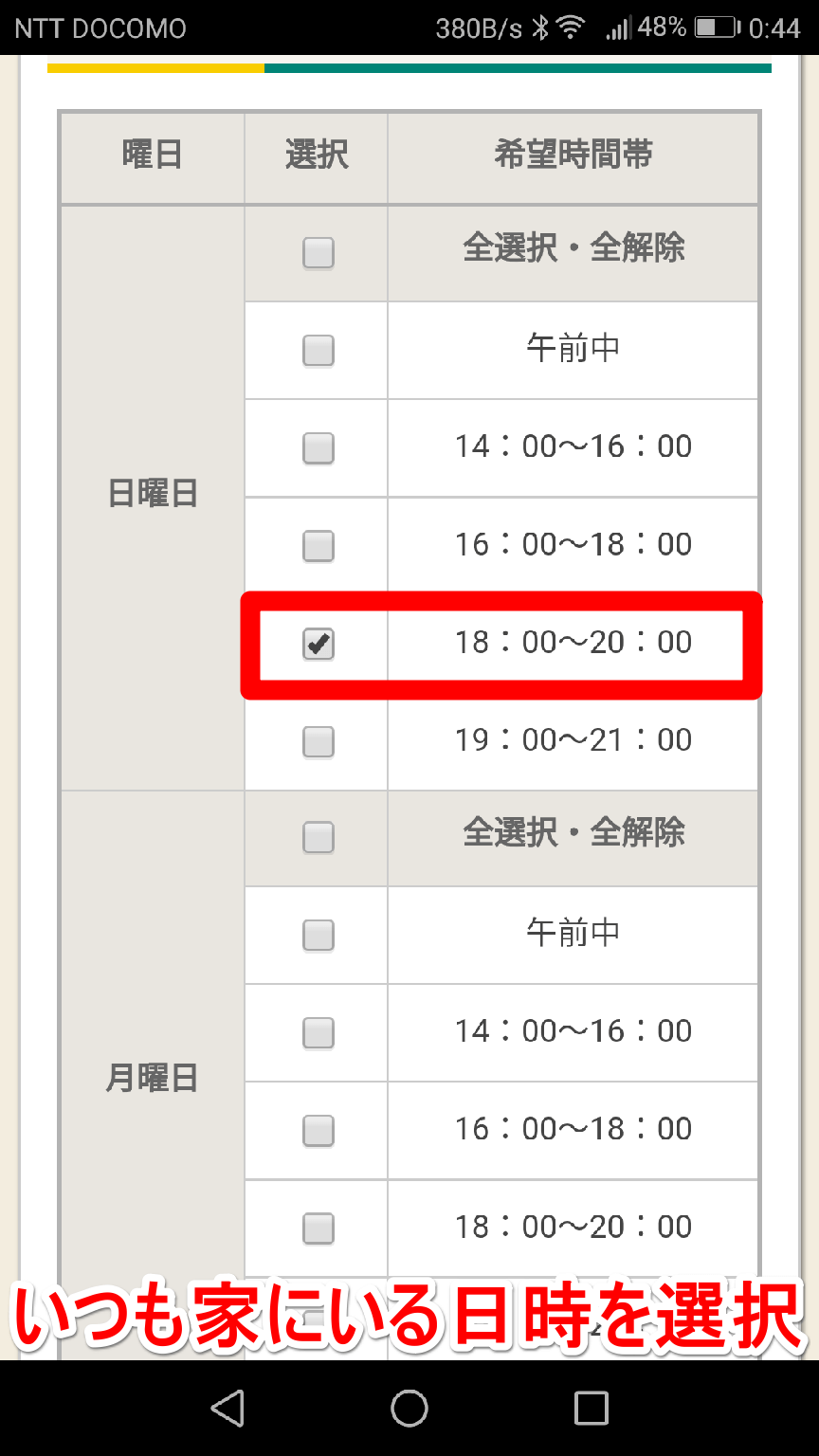
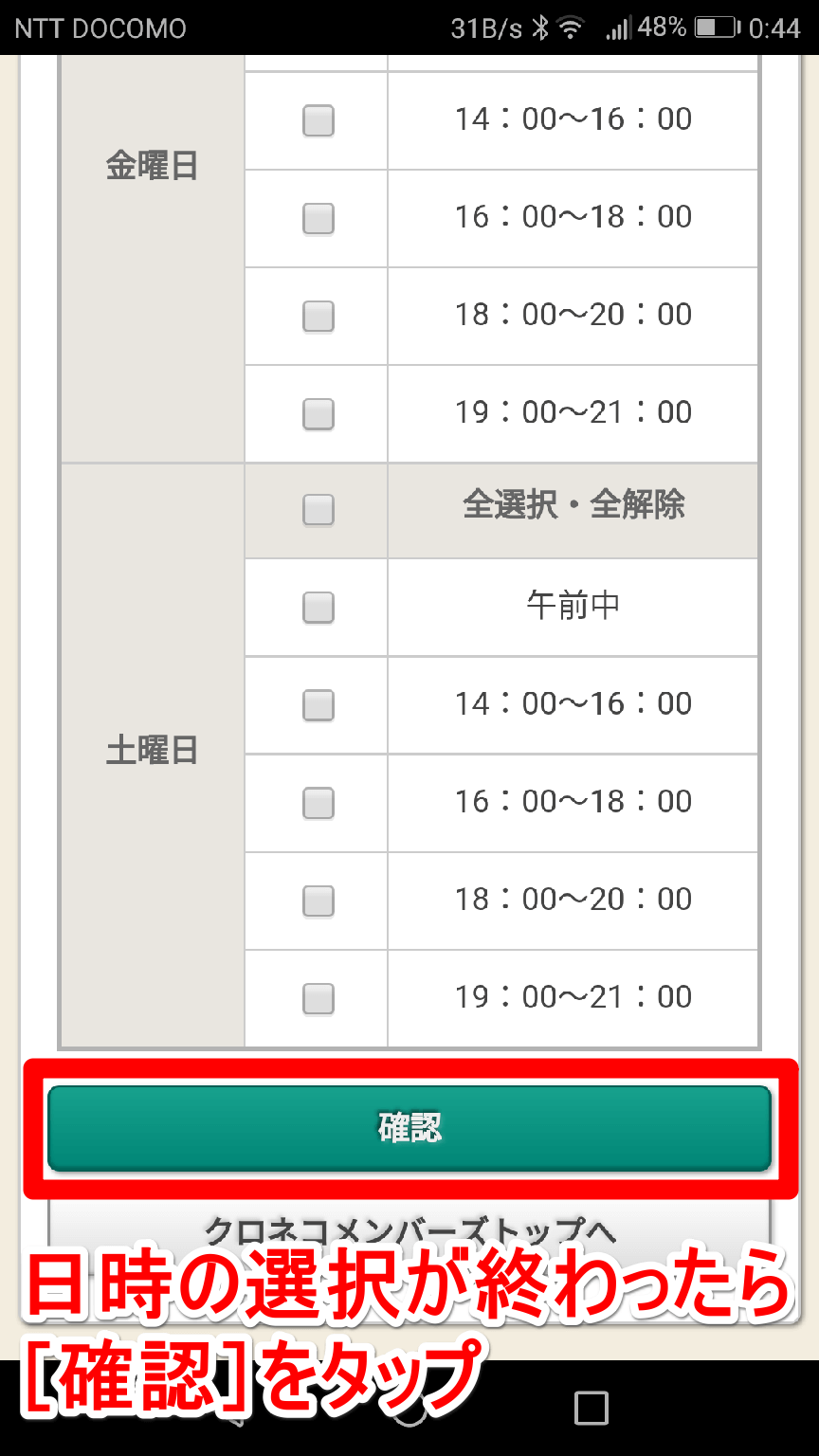
![クロネコメンバーズの[Myカレンダー利用設定確認]画面](https://dekiru.net/upload_docs/img/20170804_f0107.png)